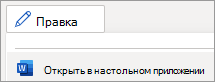Вы используете классическую версию Word.
-
Чтобы проверить наличие обновлений, в меню Файл выберите Пункт Учетная запись.
-
В правой части в разделе Сведения о продукте выберите Параметры обновления > Обновить сейчас.
Примечание: Если параметр Обновить не отображается, выберите Включить обновления.
-
Дополнительные сведения см. в статье Установка обновлений Office.
-
Вы также можете скачать, установить или переустановить Microsoft 365.
-
Чтобы закрепить Word на панели задач Windows, щелкните правой кнопкой мыши значок Word и выберите Закрепить на панели задач.
Классическое приложение Word входит в состав пакета Microsoft 365. Microsoft 365 доступен в домашних, корпоративных или корпоративных выпусках.
-
Если вы хотите работать в классическом приложении, в верхней части ленты выберите Редактирование > Открыть в классическом приложении.
У вас нет классического приложения? Попробуйте купить Microsoft 365.
Вы используете классическую версию Word для Mac.
-
Чтобы убедиться, что вы обновлены, в верхнем меню выберите Справка > Проверить наличие обновлений.
-
Чтобы всегда получать последние исправления системы безопасности и улучшения функций, выберите Автоматически обновлять приложения Майкрософт.
-
Чтобы скачать и установить все доступные обновления, выберите Обновить.
Дополнительные сведения см. в разделе Обновление Office для Mac.
Вы также можете скачать, установить или переустановить Microsoft 365.